
Edmund Richardson
0
1540
92
Większość z nas zadaje sobie trud nad naszymi komputerami osobistymi prawie z taką samą miłością, jak w przypadku zwierzaka. Większość z nas jest równie zaniepokojona, gdy komputer zachoruje. Jeśli źródło i przyczyny problemu umykają nam, zaniepokojenie wpada w szaleństwo.
Może to być uszkodzony sterownik urządzenia lub aplikacja, która odmówiła uruchomienia, lub jeden z wielu procesów w tle, które zdecydowały się uruchomić. Na szczęście jest trochę autodiagnozy, którą możemy zrobić, zanim zdecydujemy się odebrać telefon i zadzwonić na pogotowie.
Ta pierwsza pomoc leży w narzędziu systemu Windows o nazwie Narzędzie konfiguracji systemu (MSconfig.exe). Zaawansowani użytkownicy znają tę istotną aplikację, ale dla podstawowych użytkowników to narzędzie systemowe zasługuje na spojrzenie.
The Narzędzie do konfiguracji systemu (lub MSconfig.exe) służy do zarządzania procesami zachodzącymi podczas uruchamiania systemu operacyjnego Windows. Dzięki GUI upraszcza kontrolę nad różnymi procesami uruchamiania i używanymi plikami konfiguracyjnymi. Jest to również pierwsze narzędzie, do którego się zwracamy, jeśli chcemy przyspieszyć proces uruchamiania, ponieważ pozwala nam włączać i wyłączać programy startowe. To jest ta właściwość, do której ponownie zwrócimy się w celu zdiagnozowania awarii systemu.
Stosowana przez nas technika nosi nazwę a czysty rozruch. W czystym rozruchu system operacyjny ładuje się bez uruchamiania procesów uruchamiania w tle, które mogą powodować konflikt.
Jak wyczyścić, uruchom komputer?
Windows XP
- Kliknij Biegać (lub WinKey + R) - w otwarty pole w oknie dialogowym Uruchom wpisz msconfig. Spowoduje to uruchomienie Narzędzie do konfiguracji systemu.
- Na Generał zakładka Narzędzie do konfiguracji systemu, kliknij przycisk oznaczony Uruchamianie selektywne. Odznacz pola odpowiadające Przetwarzaj plik SYSTEM.INI, Proces Plik WIN.INI i Załaduj elementy startowe. Zachowaj Załaduj usługi systemowe zaznaczone, ponieważ uruchamia podstawowe usługi Microsoft. Kula przeciwko Użyj oryginalnego pliku Boot.ini jest domyślnie włączony.
- The Usługi Zakładka jest tam, gdzie powinniśmy iść dalej. Na Usługi wybierz kartę Ukryj wszystkie usługi Microsoft pole wyboru i kliknij Wyłącz wszystkie. Następnie uderz dobrze. Zostanie wyświetlone okno komunikatu z ostrzeżeniem, że narzędzie konfiguracji systemu zostało użyte do zmiany sposobu uruchamiania systemu Windows. Kliknij przycisk OK, aby ponownie uruchomić komputer.
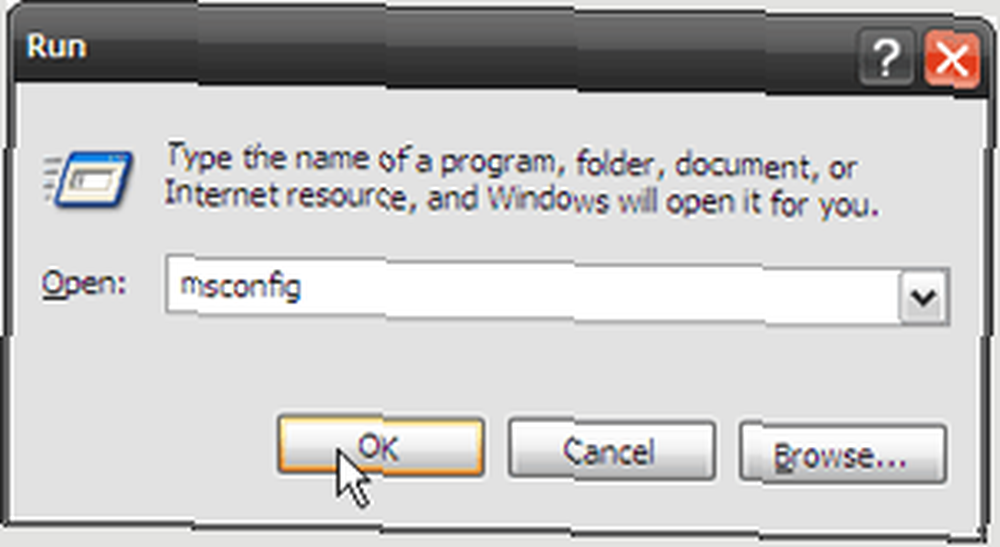
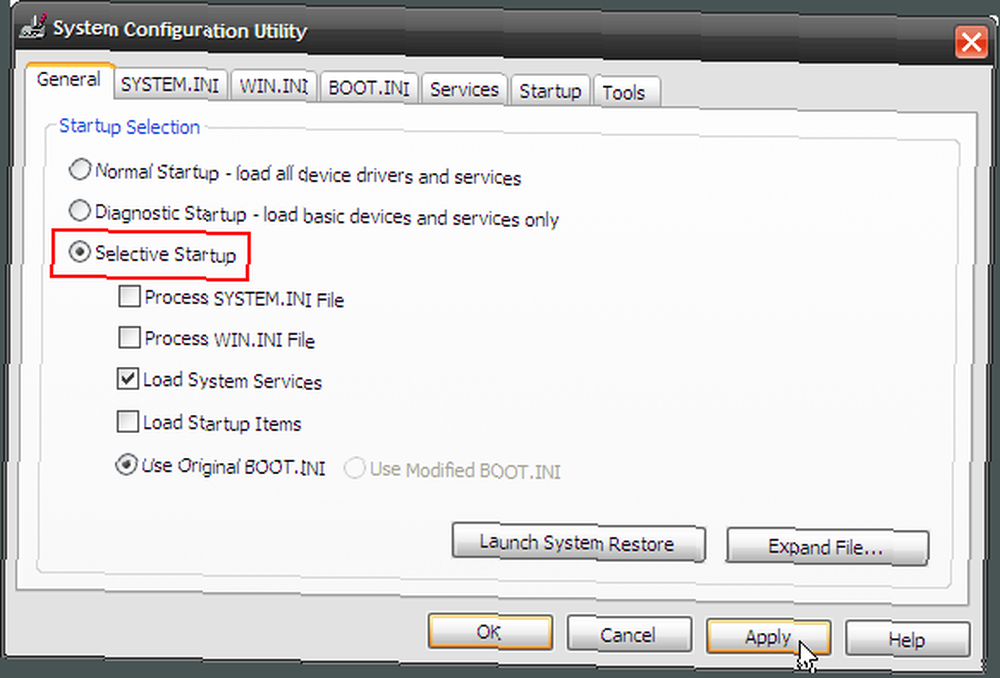
Uwaga: Odznaczanie Załaduj usługi systemowe tymczasowo wyłączy usługi Microsoft (np. Plug and Play, sieć i raportowanie błędów), a także na stałe usunie wszystkie punkty przywracania dla narzędzia Przywracanie systemu. Usługi systemowe mają również kluczowe znaczenie dla wskazania konfliktu. Więc sprawdzaj to.
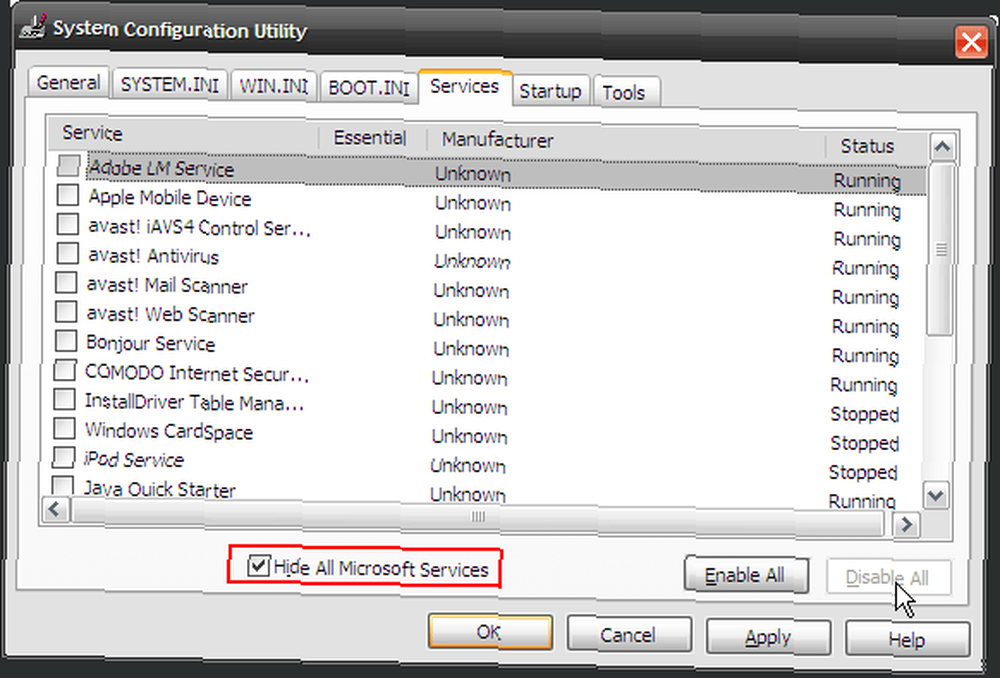
Windows Vista
Proces ten jest prawie lustrem w stosunku do poprzedniego.
- Kliknij Początek - wchodzić msconfig w Zacznij szukać , a następnie naciśnij klawisz Enter, aby uruchomić Narzędzie do konfiguracji systemu w systemie Vista.
- Na Generał kliknij kartę Uruchamianie selektywne - odznacz Załaduj elementy startowe.
- Następny przystanek to Usługi patka. Czek Ukryj wszystkie usługi Microsoft i naciśnij Wyłącz wszystkie przycisk. Kliknij przycisk OK, aby ponownie uruchomić komputer po monicie. (Ekran jest podobny do pokazanego dla Windows XP)
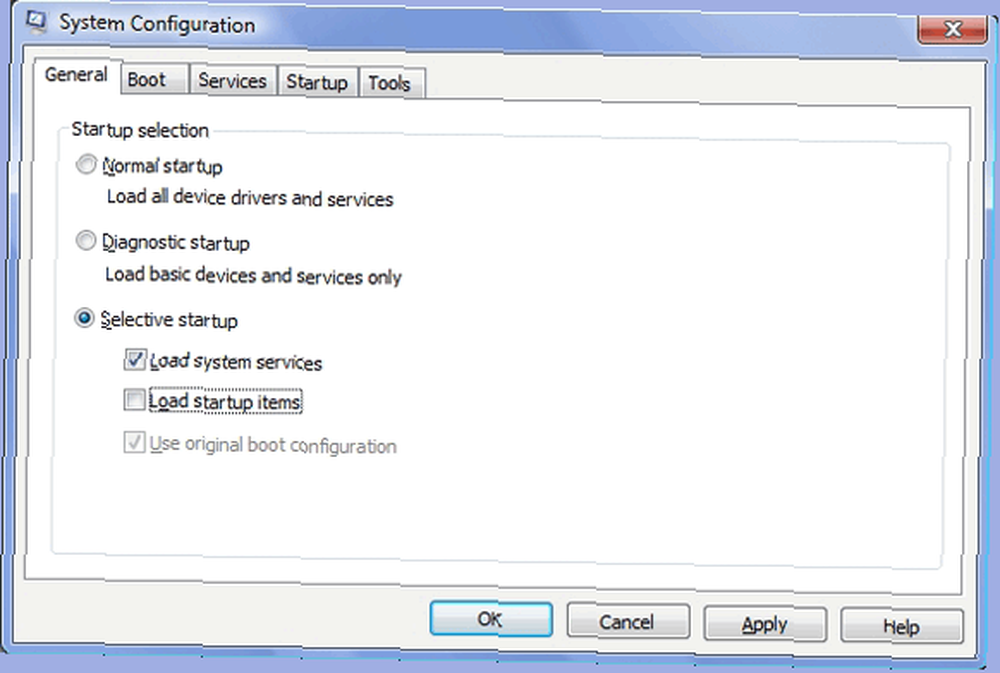
Po ponownym uruchomieniu komputera ponownie uruchom wcześniej sprzeczną aplikację. Jeśli problem będzie się powtarzał, wówczas przyczyna leży gdzie indziej. Przywróć komputer do poprzedniego stanu, wybierając opcję Normalne uruchamianie z karty Ogólne i ponownie uruchamiając komputer.
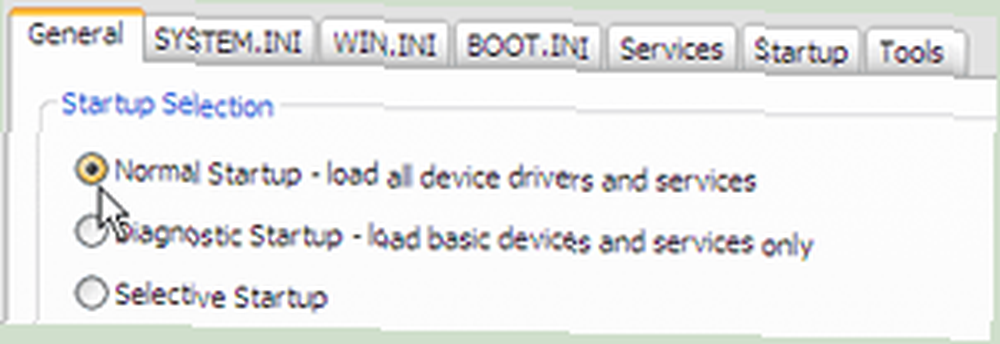
Jeśli problem zniknął, sprawcą jest jeden z programów startowych w sieci Usługi patka.
Określenie programu problemowego
Mam około 25 usług działających w tle. Jak zawęzić zakres tego, który powoduje problem? Proste rozwiązanie polega na selektywnej aktywacji (pozostawianie nieaktywnej) niektórych usług i ponownym uruchomieniu komputera.
- Zacznij od szerszego pola, na przykład pozostaw połowę usług aktywowanych, a połowę dezaktywowanych. Zrestartuj komputer. Uruchom aplikację podatną na błędy, aby sprawdzić problem.
- Jeśli problem będzie się powtarzał, oznacza to, że konflikt dotyczy włączonych usług. Jeśli zniknie, to jest w drugiej połowie. Tak czy inaczej, pole jest zawężone o połowę.
- Powtórz proces selektywnego włączania i wyłączania usług w podejrzanej połowie usług. Dzięki dwóm lub trzem próbom ponownego uruchomienia można jednoznacznie wskazać jedną przyczynę.
- To jak dotąd tylko połowa wygranej bitwy, ponieważ teraz mamy do czynienia z winowajcą. Przedstawiają się trzy rozwiązania “”
- Wyłącz usługę w Usługi lub z karty Uruchamianie. Jeśli jest to usługa nieistotna, nie powinno to stanowić problemu.
- Wyszukaj w sieci możliwą odpowiedź i zastosuj ją.
- Jeśli wszystko zawiedzie, wezwij ekspertów.
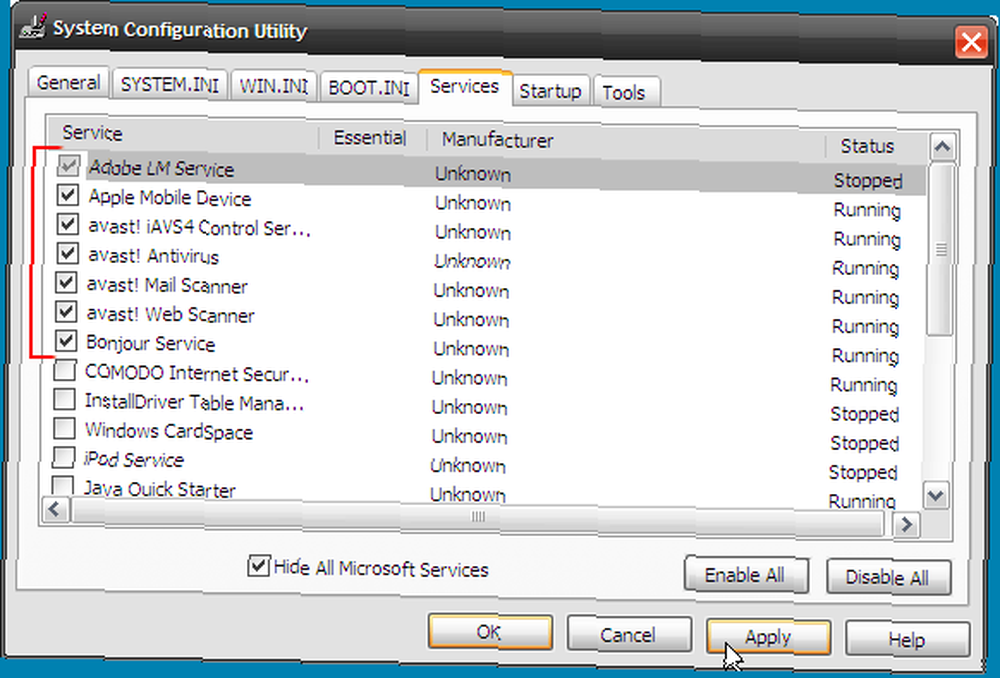
Powyższe techniki mają bardzo podstawowy charakter. Jest to coś, co można zrobić w stosunkowo bezpieczny sposób. Samo gotowane rozwiązanie bez wołania o pomoc jest przecież samo w sobie wysokie. Czy uważasz, że poznanie narzędzia Msconfig to dobry sposób na rozpoczęcie?
Zdjęcie kredytowe: Ben Lawson











